El cliente de correo Microsoft Outlook sigue siendo el líder en el mundo corporativo debido a sus características adaptadas a las necesidades del negocio.. Hoy, cuando los empleados llevan trabajo a casa y con frecuencia son accesibles 24/7, el acceso a los correos electrónicos y las tareas desde un teléfono inteligente es la norma. Pero ¿cómo se puede conciliar el cliente de Microsoft con la idea original de Apple?
Si usted está buscando la manera de Sincronización de calendario de Outlook con el iPhone, no busque más. En este artículo se le proveerá de todas las estrategias necesarias para realizar el trabajo. A pesar de las diferencias entre los sistemas operativos, no es un reto.
Cuál es el mejor manera de sincronizar el calendario de Microsoft Outlook con el iPhone? Generalmente, puede intentar la sincronización de calendario de Outlook con el iPhone de forma inalámbrica, o se adhieren a la manera de la vieja escuela.

Compartir el calendario de Outlook: métodos
¿Cuál de las siguientes es la mejor manera de Sincronización de calendario de Outlook con el iPhone es básicamente abajo a sus gustos personales.
a través de iTunes
No importa cuál es el modelo que está usando actualmente si se preguntan cómo sincronizar el calendario de Outlook con el iPhone 5 o las últimas versiones. Si itunes es su forma preferida de gestionar el dispositivo, este método es mejor.
Aquí es cómo sincronizar el calendario de Outlook con el iPhone 6 u otros modelos:
- conexión a la nube de bloqueo para el calendario en los ajustes del iPhone.
- Conectar el smartphone al PC o Mac mediante un cable de rayo.
- Enciende la itunes aplicación si no se abre automáticamente.
- Buscar y haga clic en el icono que representa el dispositivo.
- Cara a la “información” ficha.
- Ponga una marca en “Sincronizar calendarios con” y recoger Panorama en el menú de descender.
- Ajustar la configuración, puede o bien aportar todos los calendarios, o sólo unos cuantos. También puede limitar el proceso a los acontecimientos recientes y futuras de calendario. Esto evitará que su calendario de conseguir rellenos de información que ya no es necesario.
- Haga clic en Aplicar para poner en marcha el procedimiento deseado.
Ahora ha agregado el calendario de Outlook a través de la aplicación iTunes medios de comunicación.
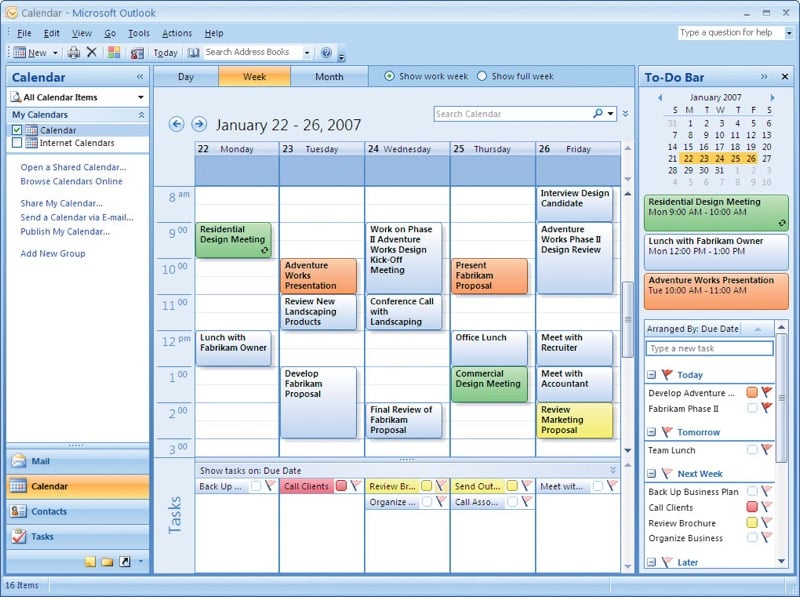
a través de iCloud
Aquí es un método para los amantes de las tecnologías inalámbricas. Cómo sincronizar el calendario de Outlook con el iPhone 8, por ejemplo, sin cables? Desde el almacenamiento intangible es accesible a los dispositivos con el mismo ID de apple, se puede acceder a él a través de Internet. Estos servicios nos permiten mantener toda nuestra información actualizada-auto.
Dado que los usuarios de Mac computadoras ya tienen su ID de Apple configurado en el dispositivo, el proceso se hace sin esfuerzo. Los usuarios de Windows, sin embargo, necesita pasar por un algunos ajustes aquí y ahí.
Aprende a sincronizar el calendario de Outlook con el iPhone de Outlook aplicación de abajo.
- Comenzar con la instalación iCloud para Windows.
- Escriba sus credenciales de Apple.
- Elija lo que debe ser sincronizado (en este caso concreto, la casilla junto a “Correo, contactos, Calendario y tareas” deberá estar marcada).
- Finalizar el proceso haciendo clic en el “Aplicar” botón.
Una vez que un evento está programado a través de Outlook, que se refleja automáticamente en la nube y al revés.
A través de iPhone App de correo
- La cabeza a la configuración del teléfono.
- Seleccionar “contraseñas & cuentas” - “Añadir cuenta” - “Outlook.com“
- Tipo de datos de acceso para la aplicación de correo de Windows.
- Activar los permisos necesarios.
- En la lista de cuentas, Selecciona el Panorama entrada.
- Elija los datos deseados (Calendarios deben estar habilitadas).
Tenga en cuenta que si mantiene las citas existentes en el smartphone, eventos duplicados pueden aparecer.
Ahora, sabes tres maneras de cómo sincronizar el calendario de Outlook con el iPhone 7 o cualquier otro.










Gracias por ayudarme a entender más sobre mi iphone. , nube, etc..